Il y a trop d’applis sur l’accueil de votre Honor X7 et vous souhaiteriez les trier un peu. Regrouper les applis en dossier sera visuellement plus plaisant. Avec cet article, nous allons vous développer comment faire pour créer un tout nouveau dossier dans votre Honor X7 et regrouper les applis ensemble. Par la suite découvrez comment faire pour renommer ce tout nouveau dossier. En second lieu découvrez comment faire pour créer un dossier dans le stockage de votre Honor X7. Enfin nous allons découvrir de quelle manière retirer un dossier que vous avez créé sur l’accueil.
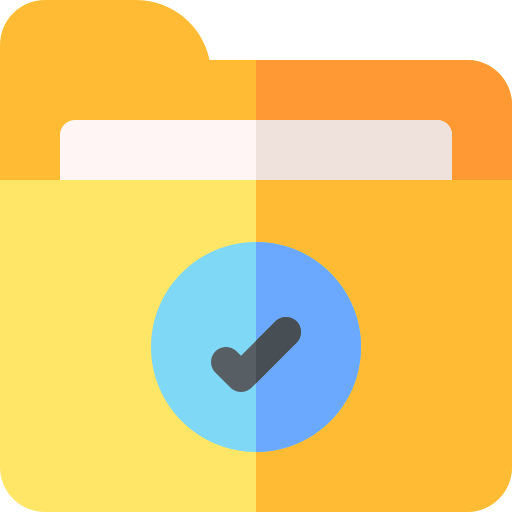
Comment créer un nouveau dossier d’applis sur Honor X7?
Toutes les applis sont par défaut placées sur l’accueil de votre Honor X7. Si on dispose de beaucoup d’applis, ces applis peuvent vite encombrer votre écran d’accueil. C’est conseillé de regrouper les applis qui sont du même thème ensemble. Par exemple rassembler les applis de musique ensemble. De fait pour créer un nouveau dossier dans votre accueil, consultez le tutoriel suivant:
- Sur l’accueil de votre Honor X7, réalisez un appui long sur une appli
- Tout en gardant l’appui, faites glisser l’application sur une autre application que vous souhaitez regrouper
- Lâchez quand les deux applications sont regroupées ensemble
Ça y est vous avez créer un nouveau dossier sur l’accueil de votre Honor X7 et ainsi regrouper les deux applis ensemble.

Pour mettre des nouvelles applications dans ce tout nouveau dossier, vous avez deux techniques:
- soit vous cliquez sur le dossier et en bas du dossier, cliquez sur Ajouter des applications
- soit vous effectuez un appui sur une autre application et vous la glissez dans le dossier
Comment renommer ce nouveau dossier d’applis?
Pour renommer le dossier , vous devez vous rendre dans le nouveau dossier que vous avez conçu. Lorsque vous êtes dans le dossier, vous allez voir en haut du dossier la phrase « Entrer le nom du dossier », cliquez ensuite dessus. Et inscrivez le nom du dossier et valider.
Pour changer la couleur du dossier , cliquez sur le point blanc en haut à droite du dossier et choisissez la couleur du dossier souhaitée.
Supprimer un dossier de l’écran d’accueil
Pour enlever un dossier de l’accueil de votre Honor X7, vous avez deux possibilités.
- La 1ère sera de retirer entièrement le dossier: faites un appui long sur l’icône du dossier et cliquez sur Supprimer . Cette solution Ne supprimera pas vos applis.
- L’autre option sera de retirer chaque application de ce dossier en les faisant glisser hors du dossier. Effectuez un appui long sur chaque icône d’appli et sortez-là. Quand vous allez avoir sorti l’avant dernière application, le dossier disparaîtra de façon automatique. La dernière application présente dans le dossier sera installée d’office sur l’accueil.
Par quel moyen créer un nouveau dossier dans la mémoire de votre Honor X7?
Si on parle de créer un dossier, on parle aussi des dossiers dans la mémoire de votre Honor X7. Effectivement, il est possible d’ajouter des dossiers à l’intérieur de votre Honor X7. Pour créer un nouveau dossier, vous devez respecter les étapes ci-dessous :
- Ouvrez le dossier Mes fichiers
- Et dans l’espace de stockage souhaité, soit la carte SD soit l’emplacement interne
- Par la suite cliquez sur le menu, symbolisé par les 3 points
- Et cliquez sur Créer dossier
- Par la suite renommer le nouveau dossier et cliquez sur Créer
Comment faire pour créer un nouveau dossier photos sur Honor X7?
Votre Honor X7 génère par défaut des albums photos (Caméra, Capture d’écran, Facebook, Instagram,.. ). Cependant si vous voulez créer votre propre dossier photos sur votre Honor X7 et choisir ce qu’il contient, lisez notre article.
Si jamais vous souhaitez d’autres tutos sur votre Honor X7, nous vous invitons à regarder les autres pages de la catégorie : Honor X7.







